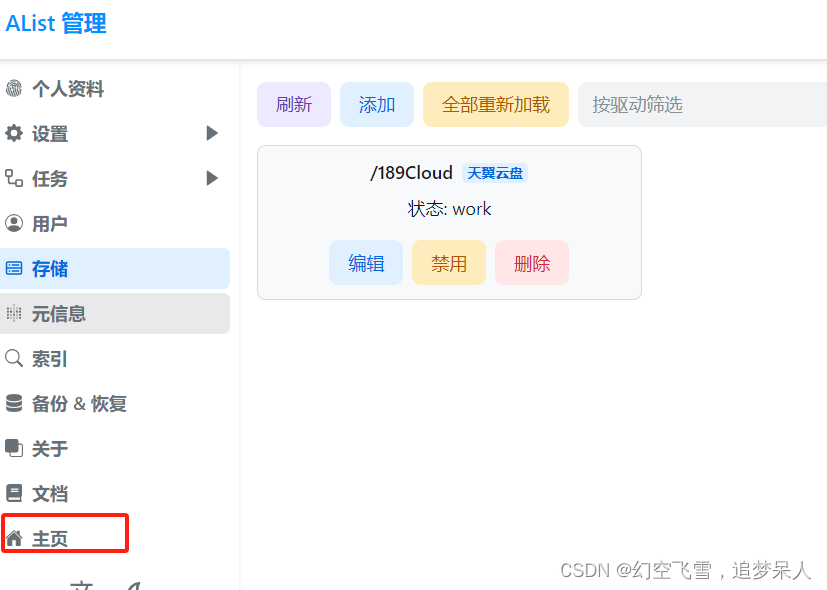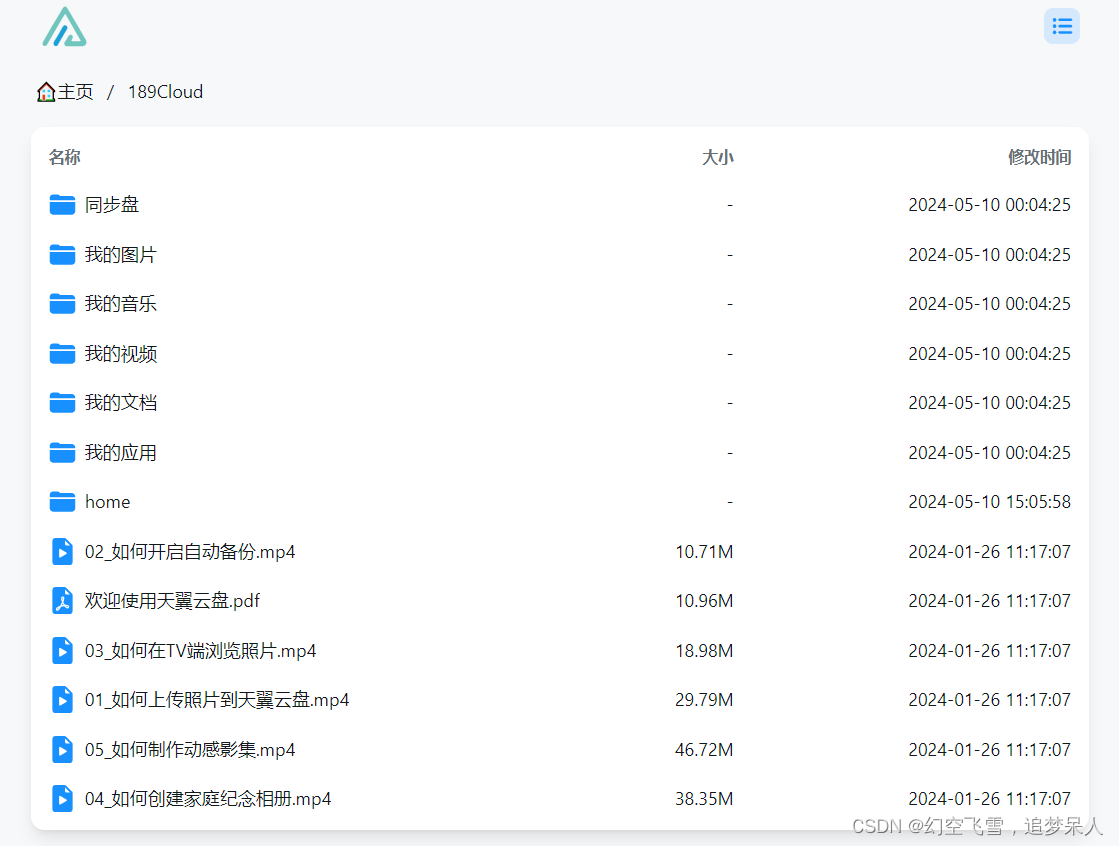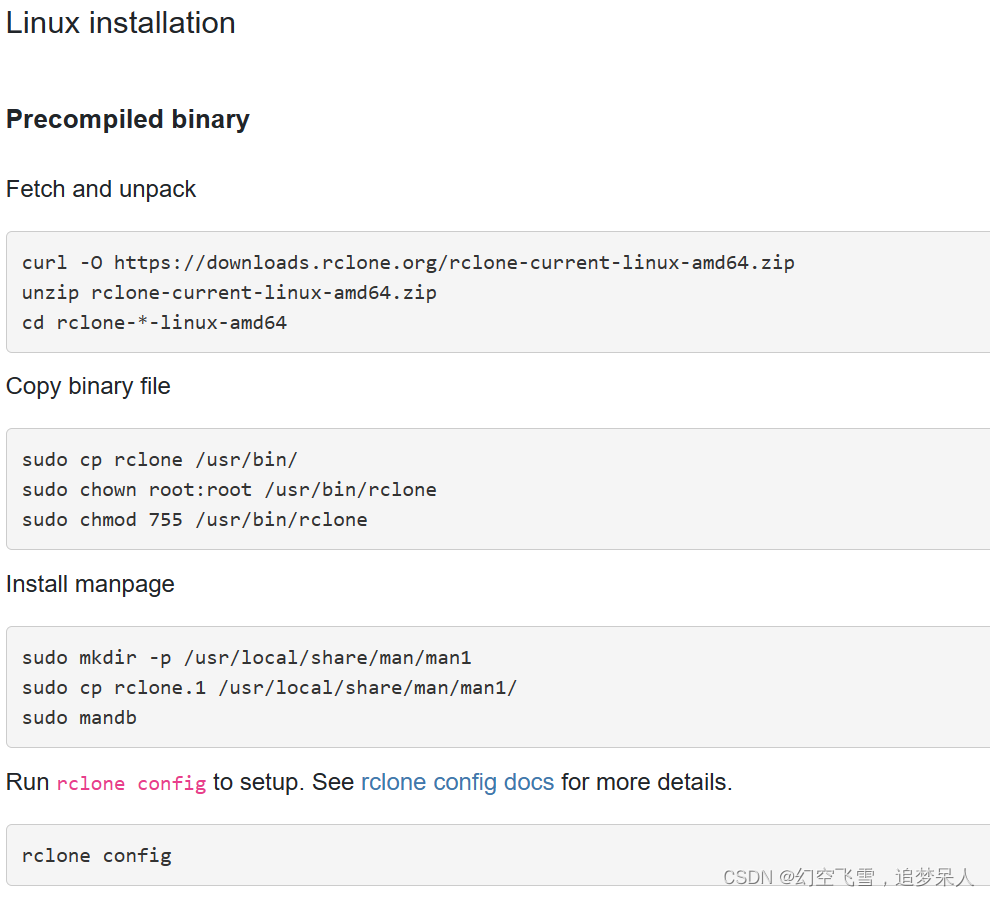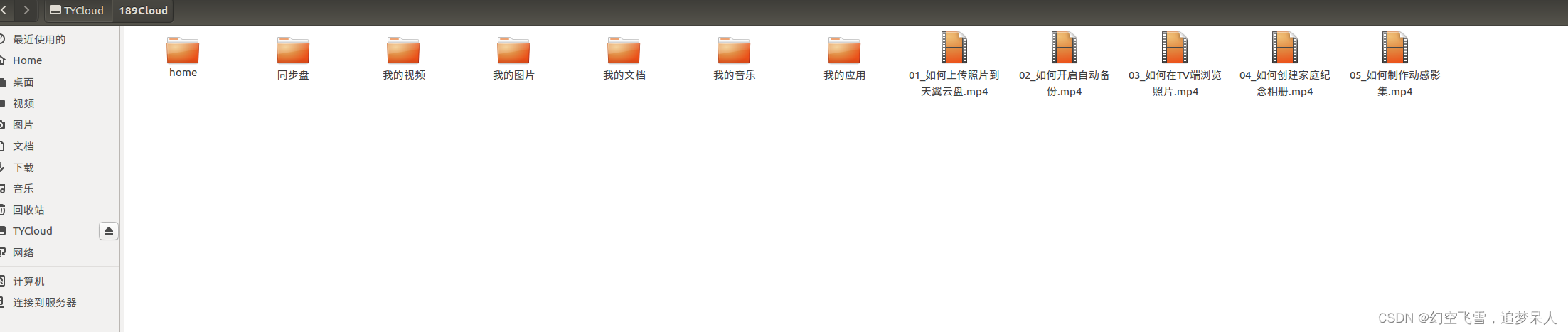linux下 Rclone+Alist实现挂载网盘(天翼云盘为例) |
您所在的位置:网站首页 › 天翼云盘下载文件路径怎么改不了 › linux下 Rclone+Alist实现挂载网盘(天翼云盘为例) |
linux下 Rclone+Alist实现挂载网盘(天翼云盘为例)
|
文章目录
linux下 Rclone+Alist实现挂载网盘(天翼云盘为例)1.Alist挂载网盘1.1Alist安装1.1.1 [Alist官网下载](https://github.com/alist-org/alist/releases)1.1.2 启动alist后提示有**密码**和**用户名**,**最后一行0.0.0.0:5244**要记住
1.2 登录alist进行网盘挂载1.2.1 使用命令查询linux ip1.2.2 拼接查到的ip登录alist客户端1.2.3 alist客户端修改密码1.2.4alist客户端挂载网盘
2 Rclone挂载网盘2.1 Rclone安装2.1.1 [Rclone官网下载](https://rclone.org/downloads/)2.1.1.1压缩包安装2.1.1.1在线安装
2.2 Rclone挂载Alist映射的网盘2.2.1 首先进行Rclone配置2.2.2 fuse工具安装2.2.2.1 [fuse官网下载](https://github.com/libfuse/libfuse/releases?after=fuse-3.1.1&page=4)
2.2.3 rclone挂载网盘2.2.4 挂载成功
linux下 Rclone+Alist实现挂载网盘(天翼云盘为例)
所有安装包在顶部ZIP资源中,此篇简单讲解利用Alist映射天翼云盘到web端,再利用rclone映射alist的代理云盘到本地,最后利用fuse工具实现将网盘的映射挂载为本地磁盘,后续会更新在网关中实现此流程,并使用samba协议挂载到windows系统盘中 1.Alist挂载网盘 1.1Alist安装 1.1.1 Alist官网下载这里以alist-linux-musl-amd64.tar.gz为例 这里说一下为什么下载musl而不直接下载alist-linux-amd64.tar.gz, 因为我运行后提示: 没有这个问题可以下载alist-linux-musl-amd64.tar.gz(自己看系统版本就可以) 使用以下命令解压: cd /home/kxb/project/alist #切换到目录下 tar -zxvf alist-linux-musl-amd64.tar.gz #使用命令解压 ./alist server #使用命令启动alist 1.1.2 启动alist后提示有密码和用户名,最后一行0.0.0.0:5244要记住
http://#.#.#.#:5244/ 使用上述url后,按1.1.2的用户名和密码登录 登陆后到个人资料更新密码,最好设置个简单的,如果设置的密码忘了,使用下述命令查看: ./alist password
然后在存储中新建一个挂载盘:
建议使用我这里提供的安装包,官网可以脚本和命令行下载 使用以下命令解压: cd /home/kxb/project/rclone #切换到目录下 unzip rclone-current-linux-amd64.zip #使用命令解压 cd rclone-current-linux-amd64 #切换到rclone目录下 2.1.1.1在线安装按以下步骤逐步进行: 运行rclone config命令 # 进入rclone设置 rclone config # 选择新远程 No remotes found, make a new one? n) New remote s) Set configuration password q) Quit config n/s/q> n #这里选择n # 设置名字 name> 189Cloud Type of storage to configure. Choose a number from below, or type in your own value [snip] XX / WebDAV \ "webdav" [snip] Storage> webdav #这里输入webdav,也可以选择有个webdav的字段XX # 设置远程地址url http://your_alist_ip:port/dav URL of http host to connect to Choose a number from below, or type in your own value 1 / Connect to example.com \ "https://example.com" url> http://127.0.0.1:8080/dav #这里设置alist的地址和端口,后面要带dav,http://#.#.#.#:5244/dav/,#号记得替换为ip # 这里选6 选择带有other的字段 Name of the WebDAV site/service/software you are using Choose a number from below, or type in your own value 1 / Fastmail Files \ (fastmail) 2 / Nextcloud \ (nextcloud) 3 / Owncloud \ (owncloud) 4 / Sharepoint Online, authenticated by Microsoft account \ (sharepoint) 5 / Sharepoint with NTLM authentication, usually self-hosted or on-premises \ (sharepoint-ntlm) 6 / Other site/service or software \ (other) vendor> 6 # 设置远程账号 User name user> admin #alist的账号 # 设置远程密码 Password. y) Yes type in my own password g) Generate random password n) No leave this optional password blank y/g/n> y #这里输入y Enter the password: #alist密码,密码是看不到的 password: Confirm the password: #再次输入密码 password: # 这里直接回车即可 Bearer token instead of user/pass (e.g. a Macaroon) bearer_token> # 这里可能会问你是默认还是高级 Edit advanced config? y) Yes n) No (default) y/n> n #选择n #后面的回车即可 # 你的远程信息 -------------------- [remote] type = webdav url = http://#.#.#.#:5244/dav/ vendor = Other user = admin pass = *** ENCRYPTED *** -------------------- # 确认 y) Yes this is OK e) Edit this remote d) Delete this remote y/e/d> y #输入y即可, # 最后按q退出设置 2.2.2 fuse工具安装 2.2.2.1 fuse官网下载下载3.1.1版本,按下面命令解压 cd /home/kxb/project/fuse #切换到目录下 tar -zxvf fuse-3.1.1.tar.gz #使用命令解压 cd fuse-3.1.1 #使用命令启动alist ./configure #配置 make #编译 sudo make install #安装 modprobe fuse #挂载fuse此工具是实现将映射的云盘挂载为磁盘 2.2.3 rclone挂载网盘创建一个本地文件夹: mkdir /home/kxb/project/rclone/TYCloud将网盘挂载到本地 rclone mount 189Cloud:/ /home/kxb/project/rclone/TYCloud --cache-dir /tmp --allow-other --vfs-cache-mode writes 2.2.4 挂载成功如果想取消挂载磁盘,使用以下命令: sudo umount /home/kxb/project/rclone/TYCloud
|
【本文地址】
今日新闻 |
推荐新闻 |
 下载alist-linux-musl-amd64.tar.gz 到linux文件夹中:
下载alist-linux-musl-amd64.tar.gz 到linux文件夹中: 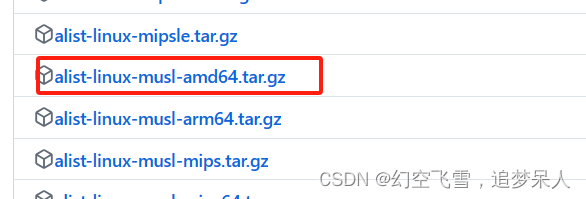
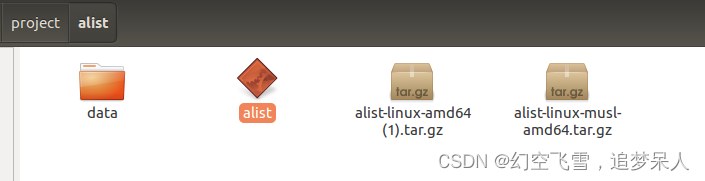
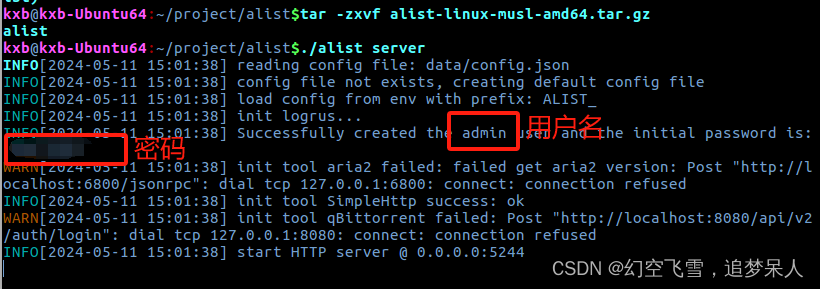
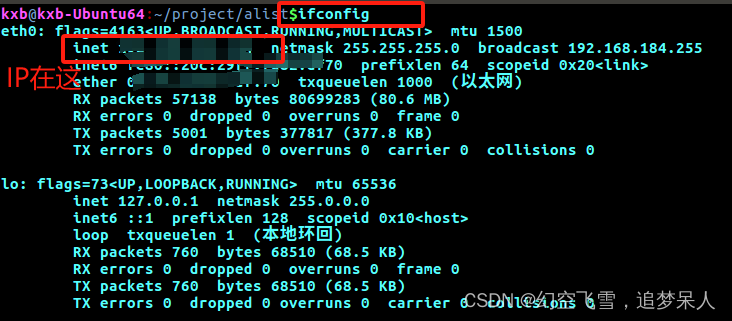
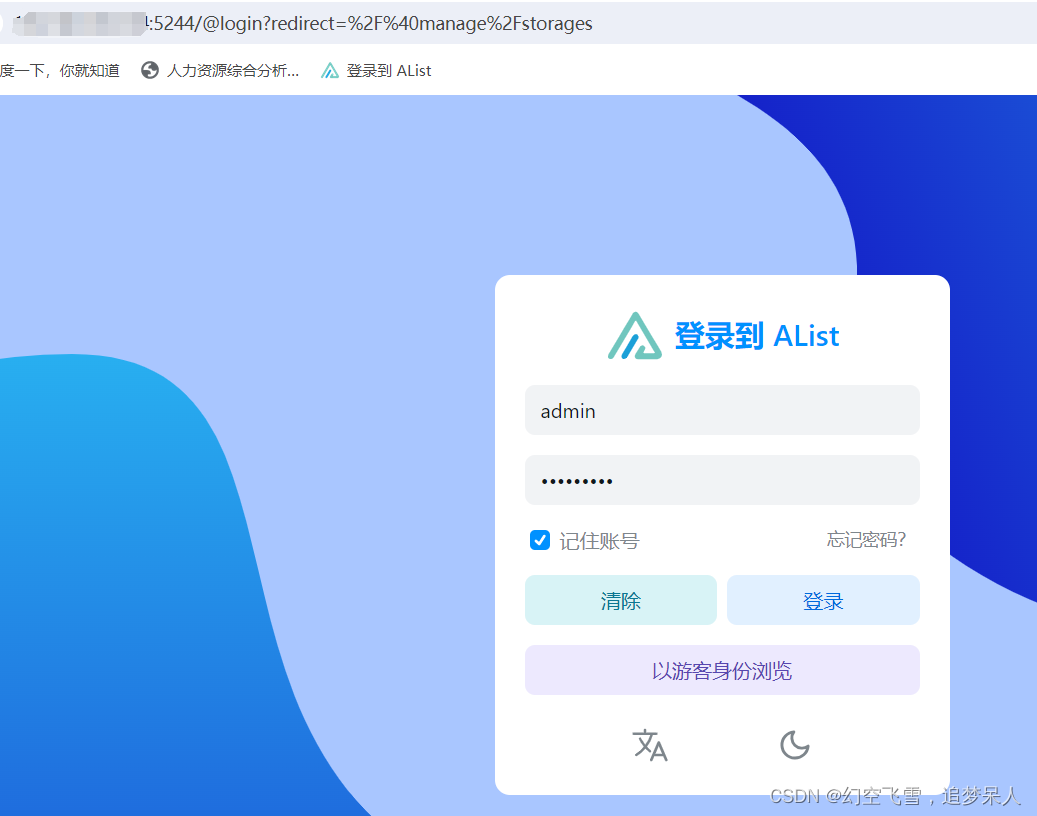
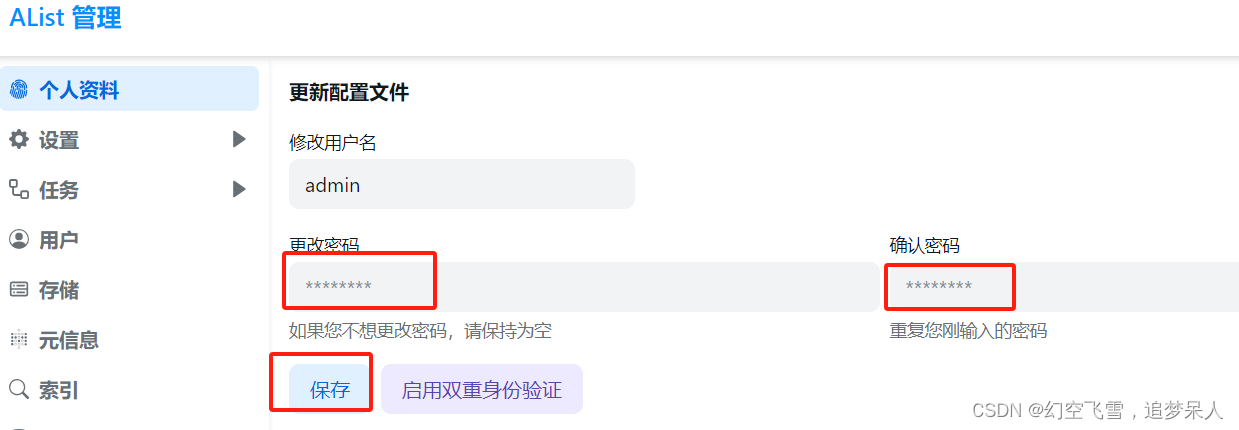
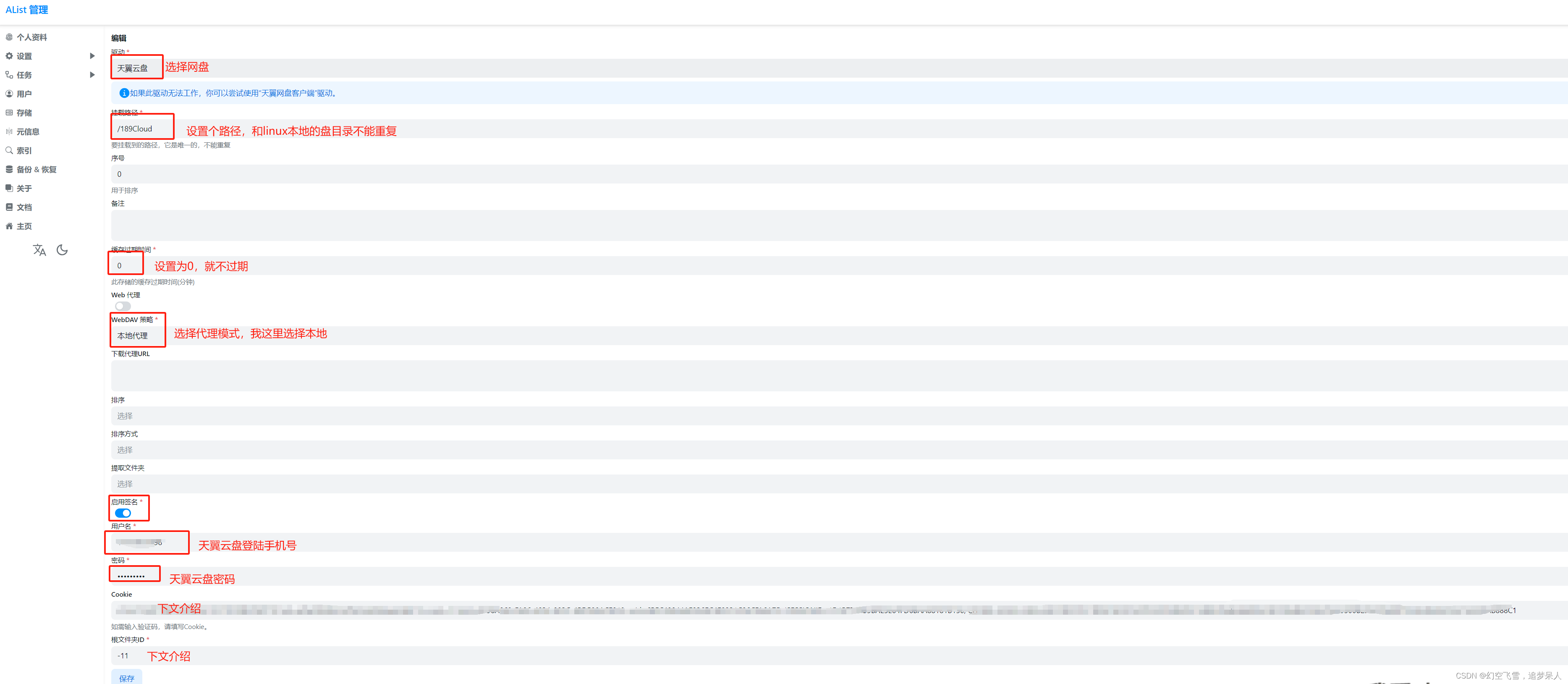 cookies查看推荐优先使用Edge,先登录天翼云盘,按F12,点右上角刷新按钮,
cookies查看推荐优先使用Edge,先登录天翼云盘,按F12,点右上角刷新按钮, 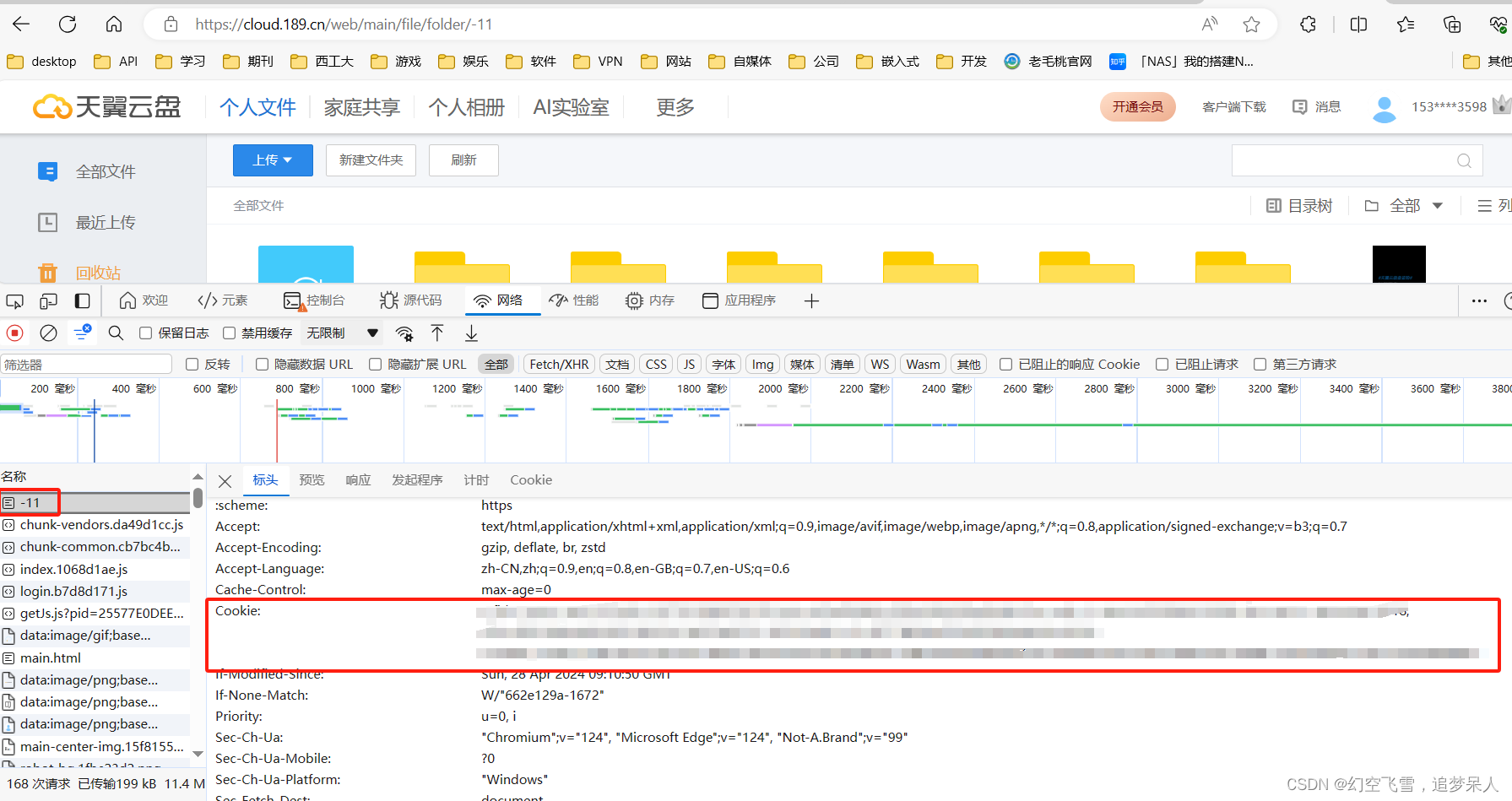 根文件夹id是登陆天翼云盘后,选择文件夹后的标识,不同文件夹标识不同:
根文件夹id是登陆天翼云盘后,选择文件夹后的标识,不同文件夹标识不同: 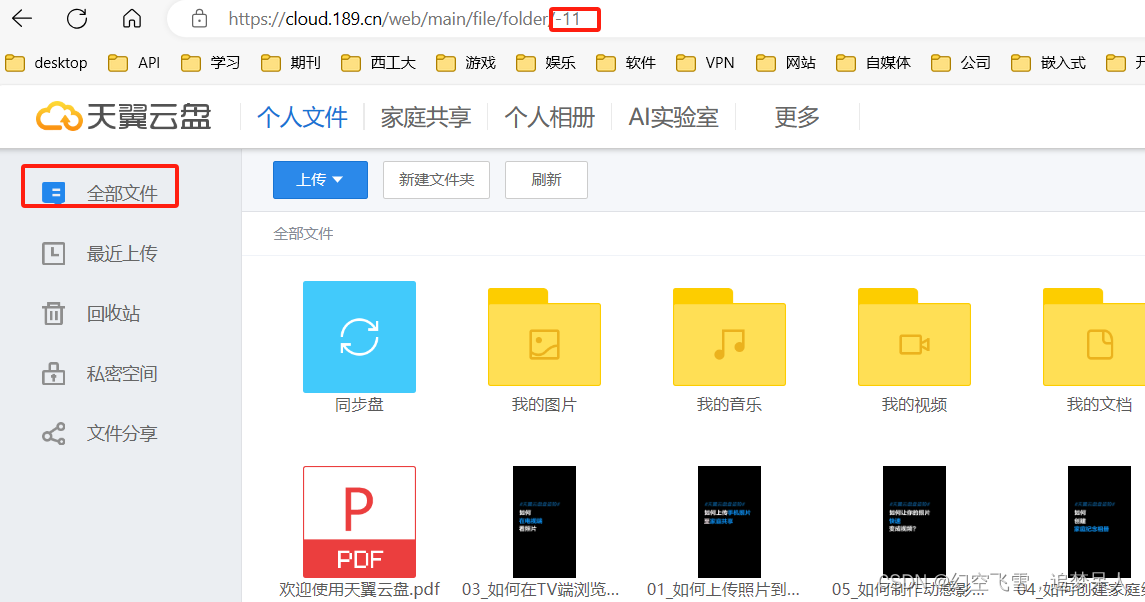
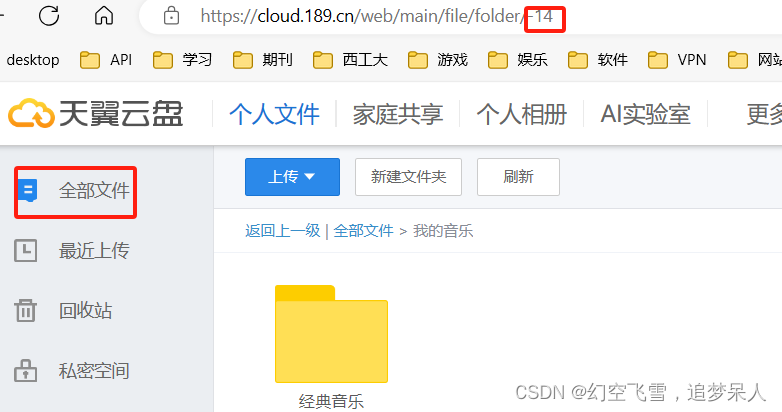 上述都填完后,先择保存,然后在主页中查看,天翼云盘已经映射过来了
上述都填完后,先择保存,然后在主页中查看,天翼云盘已经映射过来了